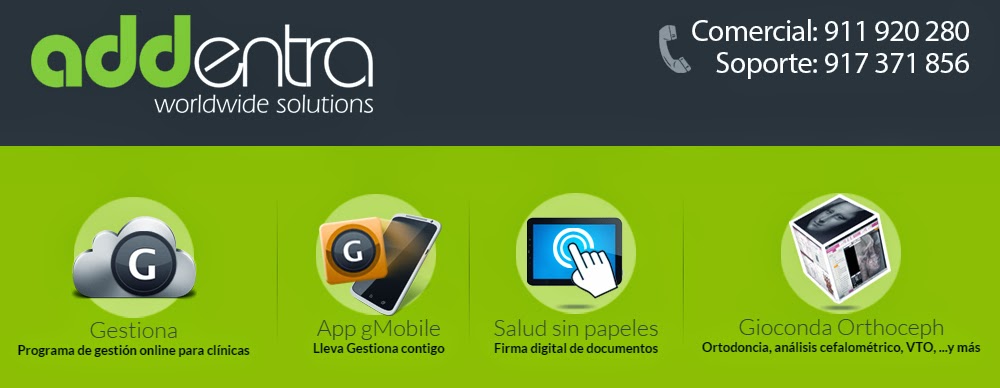NUEVAS HERRAMIENTAS PARA PROTEGER TU INFORMACIÓN
¿Alguna vez te has planteado limitar el acceso a los datos de la clínica de forma que tus usuarios no puedan entrar desde sus casas o fuera del horario de trabajo? Ahora puedes hacerlo.
Esta aplicación sólo está disponible para los usuarios gerentes. Para configurarla, al pinchar sobre la clínica, deben elegir el botón "Configuración de Clínica" y después el menú "Personal Profesional".
Esta aplicación sólo está disponible para los usuarios gerentes. Para configurarla, al pinchar sobre la clínica, deben elegir el botón "Configuración de Clínica" y después el menú "Personal Profesional".
Aquí debemos elegir cualquiera de los usuarios con acceso permitido y pulsar sobre el botón "Acceso".
En el menú que se nos abre, podemos limitar que ese usuario sólo pueda acceder desde la IP fija de la clínica, impidiendo, por ejemplo, que acceda desde su domicilio o desde otro dispositivo. También podemos limitar los días de la semana y las horas a las que puede acceder a Gestiona ese usuario.
VENTANA CON ALERTAS EMERGENTES
¿Alguna vez has necesitado recordar algo importante para una próxima visita de un paciente? Gestiona te ayuda para que no se te pase nada por alto.
En la Ficha del Paciente tenéis una pestaña llamada "Notificaciones". Aquí podéis ver los avisos y recordatorios pendientes o pasados de un paciente. Para crear una nueva notificación, sólo hay que pinchar en el botón creado a tal efecto.
Una vez dentro de la ventana para crear una nueva notificación, podemos rellenar los campos y elegir las opciones de la forma más conveniente para nosotros. En la parte inferior tenemos la opción para que Gestiona muestre esta notificación en una ventana emergente en el momento de abrir la ficha del paciente.
De esta forma el programa nos ayudará a recordar algún aviso relacionado con el paciente cuando llegue a la consulta en su próxima cita.
Para que estas alertas funcionen correctamente sólo tenéis que tener en cuenta dos cosas: que el navegador debe aceptar las ventanas emergentes de Gestiona, y que, en el caso de que trabajéis con más de una pantalla, la alerta aparecerá en la pantalla principal.
Ventana emergente que aparecerá en la parte inferior de la pantalla con el aviso que hayamos introducido
|